Редактирование сведений о ресурсе
После ввода ресурса бывает необходимо ввести или отредактировать дополнительные сведения о нем. Для этого существует окно Resource Information (Сведения о ресурсе) (рис. 7.20), которое вызывается, если щелкнуть на ресурсе в таблице правой кнопкой мыши, и в появившемся меню выбрать одноименный пункт.
Данное окно также откроется, если дважды щелкнуть мышью на строке с этим ресурсом.
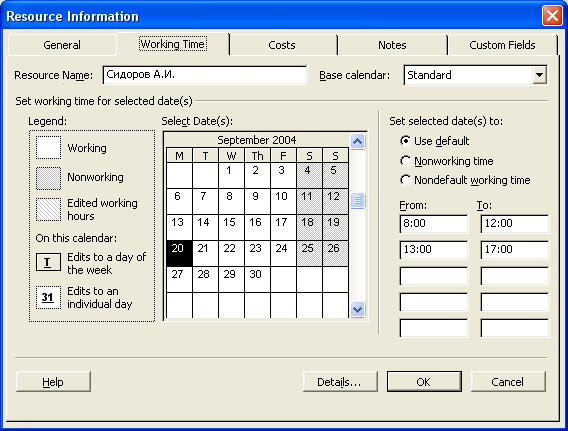
Рис. 7.20. Окно Resource Information (Сведения о ресурсе)
В этом окне несколько вкладок. На вкладке General (Общие) можно ввести и отредактировать те же данные, что и в таблице.
На вкладке Working Time (Рабочее время) можно сменить календарь, который будет использоваться ресурсом для определения рабочих часов, а также задать нестандартное рабочее время для выбранного ресурса.
Вкладка Costs (Затраты) позволяет ввести стоимость использования ресурсов в проекте (рис. 7.21). Для каждого ресурса допускается заполнять до пяти различных вариантов стоимости и при необходимости переключаться между ними.
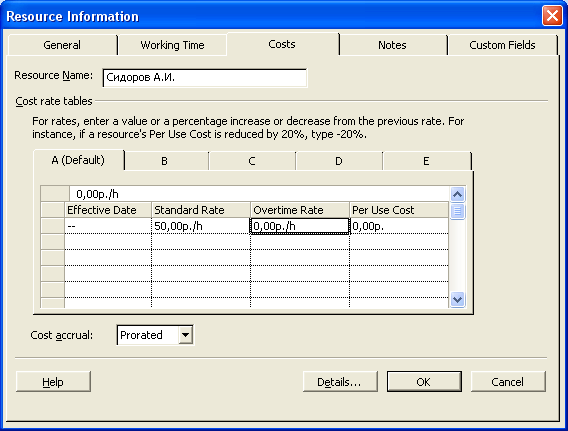
Рис. 7.21. Вкладка Costs (Затраты)
В нижней части вкладки в раскрывающемся списке Cost accural (Начисление затрат) выбирают способ начисления затрат: Start (В начале), End (По окончании) или Prorated (Пропорциональное).
В последнем случае затраты будут вычисляться по ходу выполнения задачи, пропорционально времени.
Вкладка Notes (Заметки) нужна лишь для того, чтобы хранить заметки пользователя о ресурсе. Эти заметки не участвуют в вычислениях и отчетах проекта.
Что касается вкладки Custom Fields (Настраиваемые поля), то при создании настраиваемого поля фактически изменяется существующее поле Microsoft Project, то есть ячейка, которая содержит определенный тип данных проекта. Можно настроить поле, щелкнув правой кнопкой мыши на столбце и выбрав строку Customize Fields (Настройка полей).
На практике настраиваемые поля удобно использовать, например, задав несколько возможных значений затрат (30р., 50р., 100р.), а потом просто выбирая их из списка.
